Как лучше — добавить свой код в functions.php или создать кастомный плагин на WordPress?
Опубликовано: 01.09.2018
Наверняка, вы не раз сталкивались с тем, что нужно добавить какой-то кусок кода для вашего сайта на WordPress, чтобы добавить новую функциональность. Я говорю сейчас не о скриптах Google аналитики, которые вы вставляете в header часть вашей темы. Нет. Я о тех маленьких фрагментах кода, которые вы нашли на форумах в интернете и сразу же побежали добавлять их в свой файл functions.php .
Давайте будем честны, ведь вы хоть раз делали это, не так ли? И это понятно, ведь на форуме так и было написано — добавьте этот код в functions.php вашей темы на WordPress.
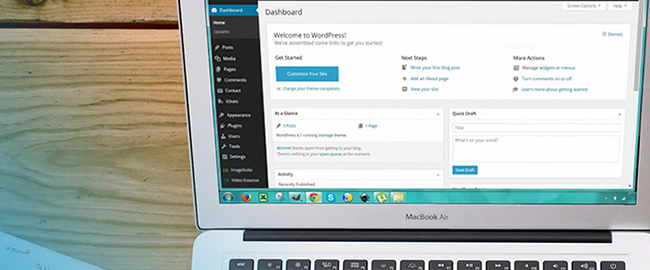
Смотрите также :
Правда в том, что добавлять каждый найденный в интернете код в functions.php — не всегда хорошая идея . Более безопасным решением будет создать свой кастомный мини плагин с этим кодом.
В этом уроке мы расскажем, в каких случаях можно добавлять код в functions.php, а в каких лучше использовать отдельный плагин. Также мы покажем, как вы можете сами создать кастомный плагин и добавить в него свой код.
Что такое functions.php
Если вы когда либо лазили по файлам вашего WordPress сайта, вы могли наткнуться на несколько файлов functions.php. Файл functions.php, о котором мы будем говорить в этом уроке, находится в папке: wp-contentthemesваша_темаfunctions.php.
Очевидно, это тот самый файл, который хранит все функции и настройки вашей конкретной темы, активной в данный момент . Обратите внимание на слово "активной", потому как в этом и будет крыться основной посыл этого урока.
Почему всегда использовать functions.php — это плохая идея
Не поймите неправильно, использовать functions.php для маленьких кусочков кода в пару строк — это вполне нормальная ситуация. Мы говорим о том, что нежелательно использовать functions.php как склад для абсолютно всего добавленного вами кода. Это не универсальное решение для любой ситуации.
Причина №1.
Если выйдет обновление для вашей темы оформления, вы потеряете всё, что вы дописали в файле functions.php. Я знаю, о чем вы только что подумали — но ведь есть дочерние темы как раз для таких ситуаций?
Конечно есть. Но есть также много людей, которые понятия не имеют, что такое дочерняя тема. Или есть люди, которые обратились к вам за помощью добавить кусок кода в их тему.
Поэтому эта причина находится в этом списке. Если вы добавляете код в functions.php без использования дочерней темы, это ваш первый тревожный звоночек.
Причина №2.
Даже если вы правильно настроили и используете дочернюю тему. Что случится, если вы захотите перейти на другую тему оформления? Я надеюсь, вы добавили комментарий к каждому внесенному изменению в вашем файле functions.php, потому как без этого переход на другую тему будет крайне болезненным. Думаю, вы уловили мысль.
Причина №3.
Если вы добавили код в functions.php, который совершенно неожиданным образом полностью сломал ваш сайт, и вы видите пустой белый экран — вам понадобится FTP клиент, чтобы закачать "испорченный" functions.php, отредактировать его и загрузить обратно на сайт. Удовольствие такое себе.
Когда можно использовать functions.php
Правильное использование functions.php для дочерней темы, активной в данный момент — это допустимый вариант. Но помните, я акцентировал внимание на этом слове " активной "?
Если вы добавляете порции кода, которые будут иметь смысл только в работе с конкретно этой темой, тогда вы можете смело использовать functions.php (в дочерней теме). Вот несколько примеров, когда это будет уместно:
Добавление еще одного файла стилей (.css) для вашей темы Изменение длины для анонса записи (post excerpt), чтобы сайт выглядел лучше Добавление кастомных шрифтов для текущей темы Добавление файла локализации для перевода текущей темыДругими словами, каждый раз при добавлении или изменении чего-либо, связанного с конкретной текущей темой, вы можете смело использовать functions.php.
Когда лучше обойтись без functions.php
Использовать functions.php для добавления более глобальных вещей и функций, которые вам теоретически могут пригодиться и для другой темы — вот это плохая идея.
Вот пару примеров, когда лучше обойтись без functions.php:
Создание кастомных виджетов, которые вы будете часто использовать Создание кастомных шорткодов Добавление кода, который не зависит от темы оформления (код Google Analytics и т.д.)В таких случаях лучше сохранять этот код независимо от вашей темы оформления. И вы можете сделать это с помощью кастомных плагинов.
Вы сейчас подумали — ломать голову над созданием плагина, когда можно отредактировать functions.php? Это слишком сложно! Поверьте, это не так. Это делается очень легко и быстро.
Как настроить кастомный плагин вместо functions.php
Чтобы создать свой кастомный плагин для хранения вашего кода, вам нужно:
Создать текстовый файл с вашим кодом и сохранить его как .php файл Запаковать полученный .php файл в .zip архив Установить этот архив как обычный WordPress плагин в меню Плагины → Добавить новыйВот и все, всего 3 действия.
Шаг 1. Создание .php файла с вашим кодом
Откройте Блокнот на вашем компьютере и вставьте следующий текст:
<?php /* Plugin Name: WPcafe Custom Plugin */ /* Добавьте ваш код сразу под этой строчкой */ ?>Конечно, вы можете использовать свое имя для плагина в строке Plugin Name:
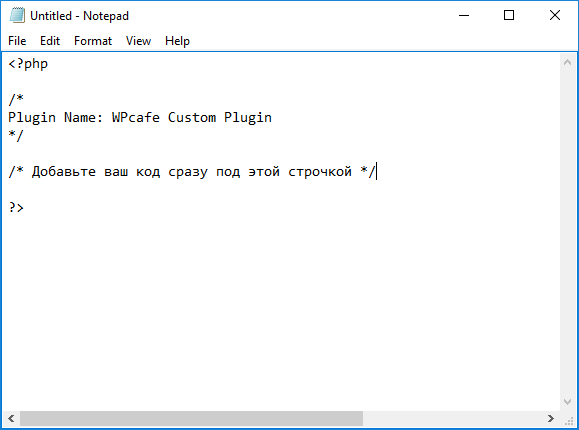
Сохраните файл и дайте ему какое-то уникальное имя, чтобы WordPress не перепутал ваш плагин с уже установленными. Например: wpcafe-custom-functions.php.
Да, не забудьте при сохранении выбрать тип файлов "Все файлы" и дописать расширение .php:
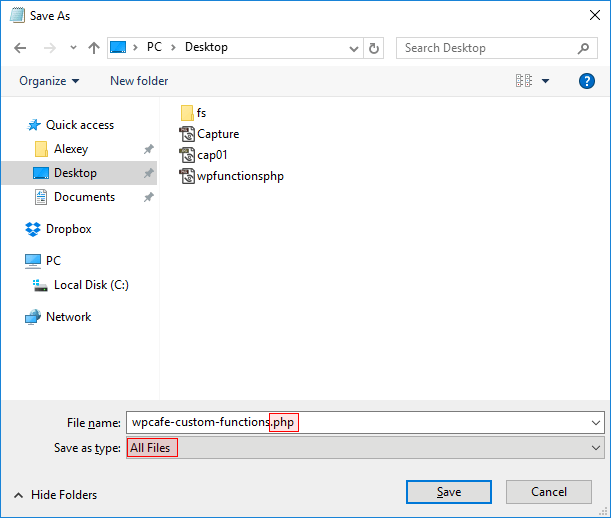
Шаг 2. Создайте .zip архив
Думаю, тут не нужно никаких пояснений. Просто создайте .zip архив с вашим файлом любым удобным архиватором.
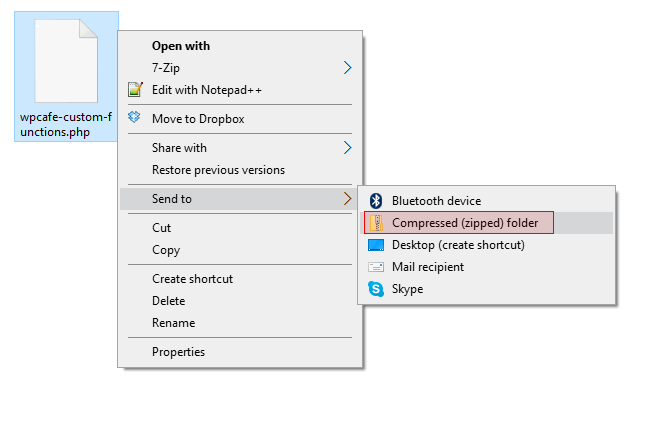
Шаг 3. Установите как обычный плагин
Самая простая часть. Просто зайдите в админке WordPress в Плагины → Добавить новый и загрузите ваш архив как самый обычный плагин.

Как только вы активируете его, вы сможете увидеть свой новый плагин в списке всех других установленных плагинов:
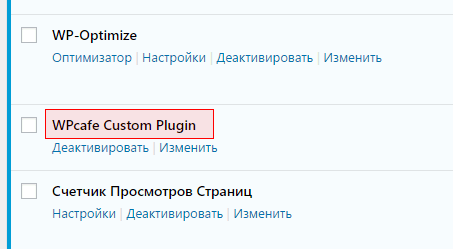
Как добавлять свой код
Чтобы добавить свой фрагмент кода, просто вставляйте его в файл .php, который вы создали. Или вы всегда можете сделать еще один отдельный плагин для двух разных функций.
Например, вот так будет выглядеть ваш файл .php, если вы захотите сделать шорткод "Hello World!":
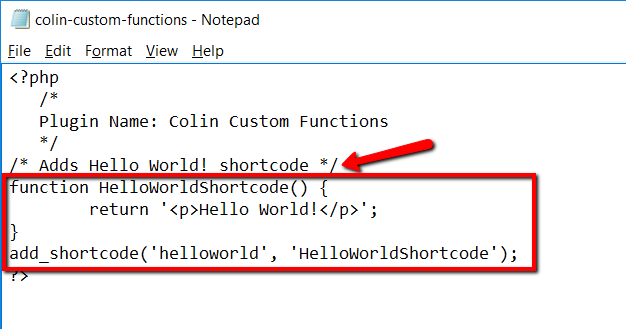
Мы также рекомендуем добавлять свой комментарий к каждому фрагменту кода в каждом кастомном плагине, который вы создаете.
Эти комментарии никак не влияют на работоспособность вашего кода и на скорость выполнения плагина. Но с ними вам будет проще ориентироваться и помнить, что делает каждая функция, которую вы добавили.
Просто оберните свой комментарий в синтаксис из косой и звездочки: /* Ваш комментарий */
После внесения изменений в ваш код вы можете перезагрузить .php файл через FTP или просто создать новый .zip архив и загрузить как новый плагин, а старый удалить.
Другие способы как избегать правок functions.php
По большому счету, если вы достаточно уверены в своих силах и знаете, как добавлять код в functions.php, у вас не должно возникнуть никаких трудностей и с кастомными плагинами. Здесь нет ничего сложного.
Но мы прекрасно понимаем, если у вас нет желания возиться со всем этим вручную. Все же, это WordPress. Поэтому вам может пригодиться бесплатный плагин Code Snippets , который позволяет легко добавлять ваш дополнительный код на сайт:
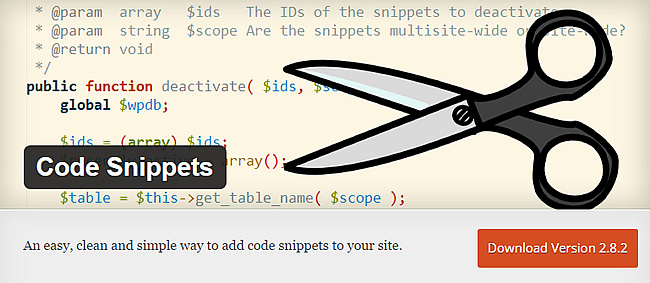
С этим плагином вы можете добавлять разные сниппеты с кодом, давать им название, описание, активировать и отключать выборочно тот или иной фрагмент кода.
Другая классная особенность состоит в том, что вы можете импортировать/экспортировать ваши фрагменты кода между сайтами.
Итоги
Это может показаться незначительной мелочью, но правильное расположение вашего дополнительного кода позволит в дальнейшем без проблем переключаться между другими темами оформления. Также вы можете по-отдельности включать или отключать ту или иную функциональность, если вы разделите каждую дополнительную функцию между отдельными плагинами.
Так что, этот метод действительно заслуживает внимания.